See artikkel uurib järgmist sisu:
- Mis on pildist pildiks tõlkimine?
- Kuidas DALL-E töötab pildist pildiks tõlkijana?
- Kuidas kasutada DALL-E-d pildist pildiks tõlkimiseks?
Mis on pildist pildiks tõlkimine?
Pildist pildiks tõlkimine on ülesanne, mis hõlmab sisendpildi teisendamist väljundpildiks, millel on erinev stiil, sisu või domeen. Näiteks saab pildist pildiks tõlke abil muuta päevase stseeni foto ööstseeniks või näo visandi realistlikuks portreeks.
Pildist pildiks tõlkimine võib olla kasulik mitmesuguste rakenduste jaoks, nagu kunstiloome, fototöötlus, andmete täiendamine ja domeeni kohandamine.
Kuidas DALL-E töötab pildist pildiks tõlkijana?
DALL-E saab teostada kujutisest pildiks tõlkimist, kasutades vahepealse esitusena teksti. Tekstikirjeldus võib määrata soovitud väljundpildi sisendpildi ja sihtlaadi, sisu või domeenina. Näiteks kassi foto koomiksikassiks teisendamiseks võib kasutada tekstikirjeldust “selle kassi koomiksiversioon”. Seejärel genereerib DALL-E väljundpildi, mis vastab tekstikirjeldusele ja sisendpildile.
Kuidas kasutada DALL-E-d pildist pildiks tõlkimiseks?
DALL-E on võimas ja mitmekülgne mudel, mis saab hakkama erinevate domeenide ja ülesannetega, nagu näiteks logode, ikoonide, illustratsioonide, koomiksite, portreede, maastike jne genereerimine. DALL-E on võimeline genereerima ka pilte, mida pole olemas, nt. hübriidloomad, väljamõeldud stseenid või sürrealistlikud kompositsioonid.
DALL-E kasutamiseks pildist pildiks tõlkimiseks järgige alltoodud samme.
1. samm: minge DALL-E veebisaidile ja logige sisse
To registreeru ja logi sisse DALL-E 2, tutvuge registreerumise ja sisselogimise protsessiga, viidates sellele artiklile ' Kuidas registreeruda ja DALL-E 2-sse sisse logida? ”:
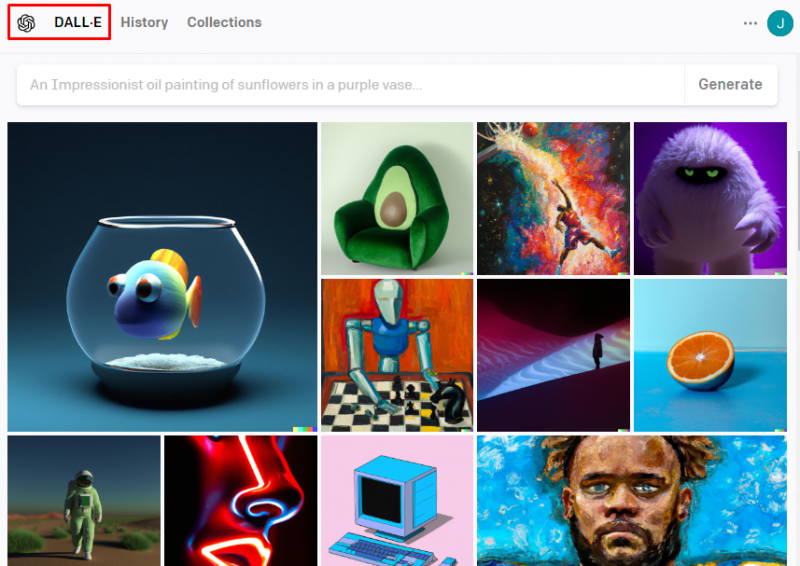
2. samm: valmistage ette sisendpilt
Esiteks valmistage ette sisendpilt, mida soovite teisendada. Saate kasutada pildivormingut, mida toetab DALL-E, näiteks JPEG, PNG või GIF. Võite kasutada ka mis tahes pildiallikat, näiteks oma fotosid, võrgupilte või loodud pilte.
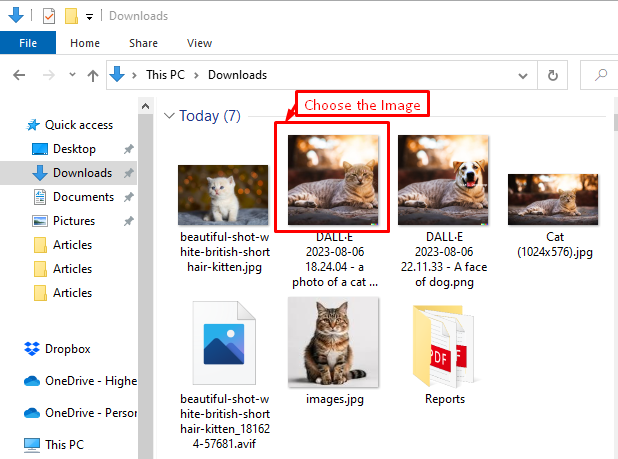
Seejärel vajutage esiletõstetud ikooni, mida näete alloleval ekraanipildil:
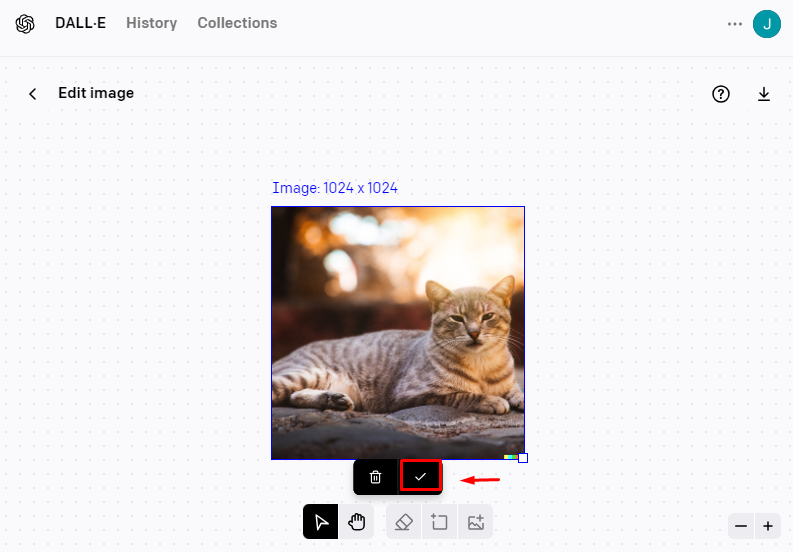
3. samm: lisage genereerimisraam
Nüüd lisage generatsiooniraam, vajutades nuppu ' Lisage põlvkonna raam ” ikooni ja laiendada vastavalt nende nõuetele:
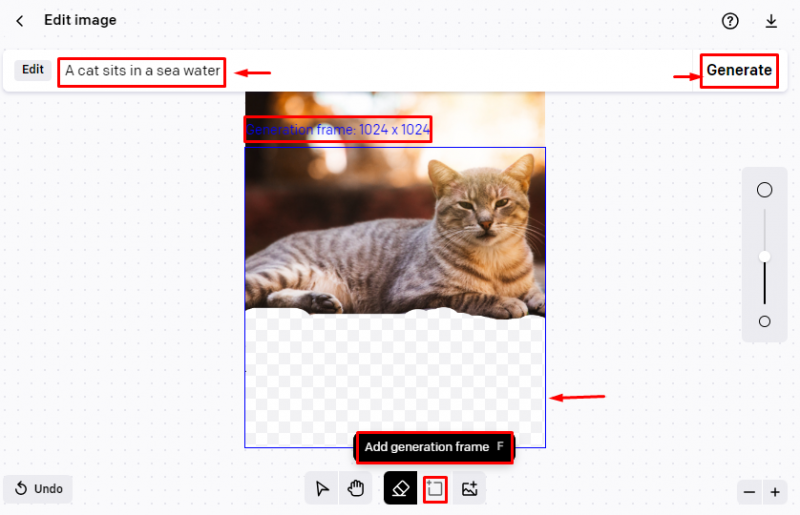
Kasutage Eraser Tooli
Kasutajad saavad kasutada ka ' Kustutuskumm ” tööriist pildil oleva plaastri eemaldamiseks järgmiselt:
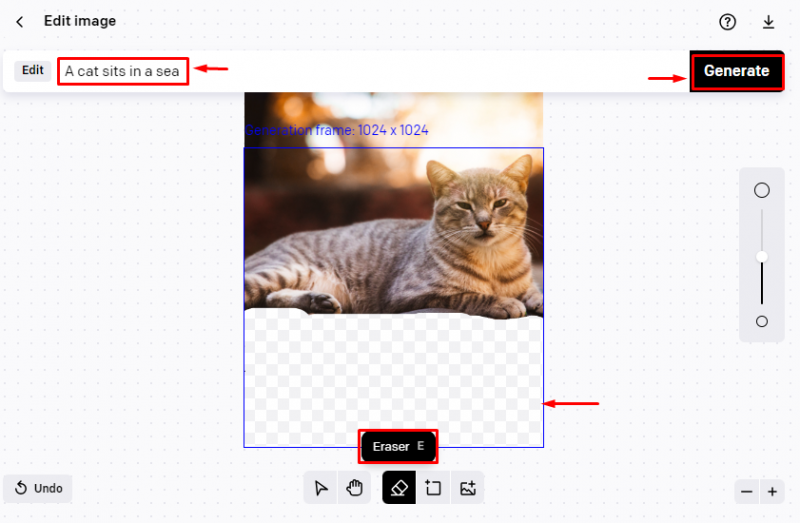
4. samm: kirjutage tekstikirjeldus
Pärast seda kirjutage tekstikirjeldus, mis määrab soovitud väljundpildi sisendpildi ja sihtlaadi, sisu või domeenina. Saate oma kavatsuse väljendamiseks kasutada loomulikku keelt, näiteks ' Kass istub merevees ” ja vajuta „ Genereeri ” nupp:
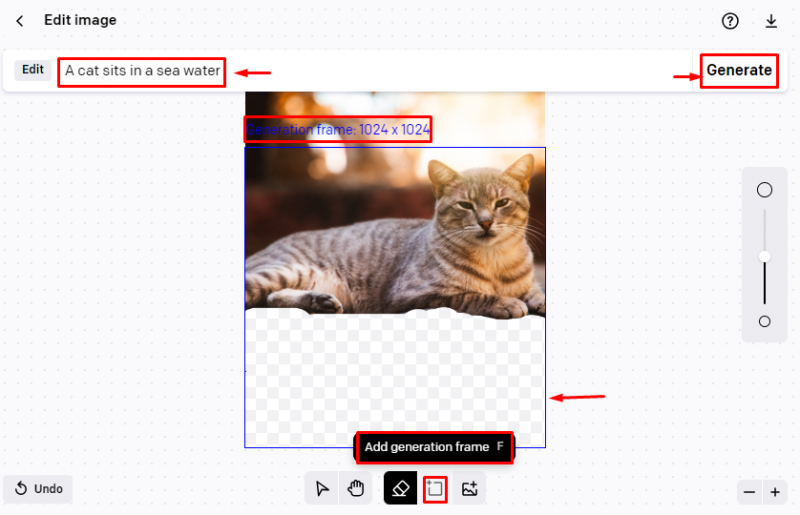
5. samm: looge väljundpilt
Seejärel oodake, kuni DALL-E loob väljundpildi. Sõltuvalt sisendpildi ja tekstikirjelduse keerukusest võib DALL-E-l teie päringu töötlemiseks ja väljundpildi loomiseks kuluda veidi aega:
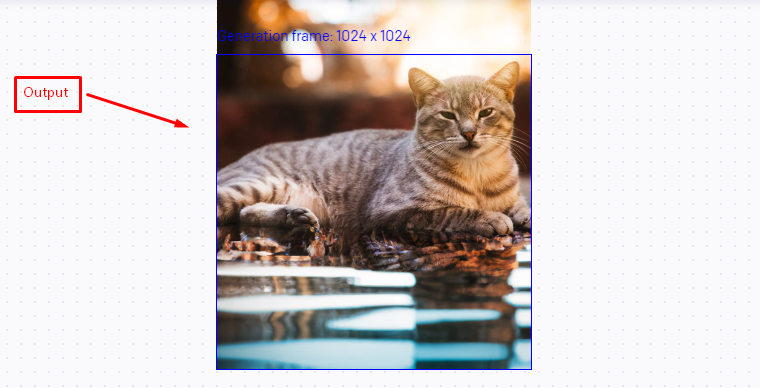
6. samm: vaadake ja laadige alla väljundpilti
Kui DALL-E on väljundpildi loonud, saate seda vaadata DALL-E veebiliideses. Samuti saate alla laadida väljundpildi. Saate väljundpilti kasutada oma eesmärkidel, näiteks oma veebisaidil kuvamiseks, sotsiaalmeedias jagamiseks või füüsilisele meediale printimiseks.
Need on sammud DALL-E kasutamiseks pildist pildiks tõlkimiseks.
Järeldus
DALL-E kasutamiseks piltidest pildiks tõlkimiseks laadige esmalt süsteemist üles realistlikud ja loomingulised pildid. Pärast seda lisage genereerimisraam või eemaldage kustutuskummi abil pildiplaaster. Lõpuks vajutage nuppu 'Genereeri', mis genereerib väljundpildi vastavalt sisendtekstile. Samuti saate katsetada erinevate sisendpiltide ja tekstikirjeldustega, et uurida DALL-E võimalusi ja piiranguid.